最近在VMware虚拟机里装Centos,装好后发现上不了网。自己经过一番折腾,终于找到出解决问题的方法了。最终的效果是无论是ping内网IP还是ping外网ip,都能正常ping通。方法四步走:
第一步,我们进入/etc/sysconfig/network-scripts目录查看网卡是否识别,
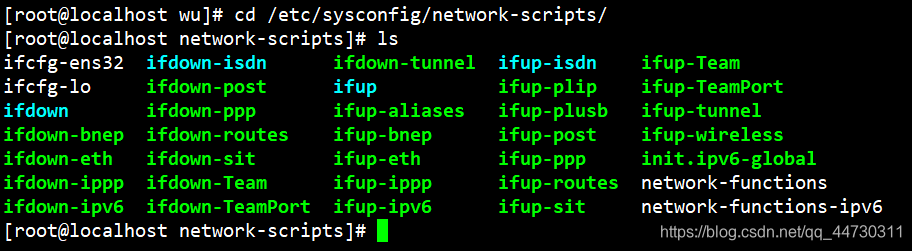
如果把里面网卡配置都搞乱了就删掉再添加一个就可以了,这里我们选择net模式。
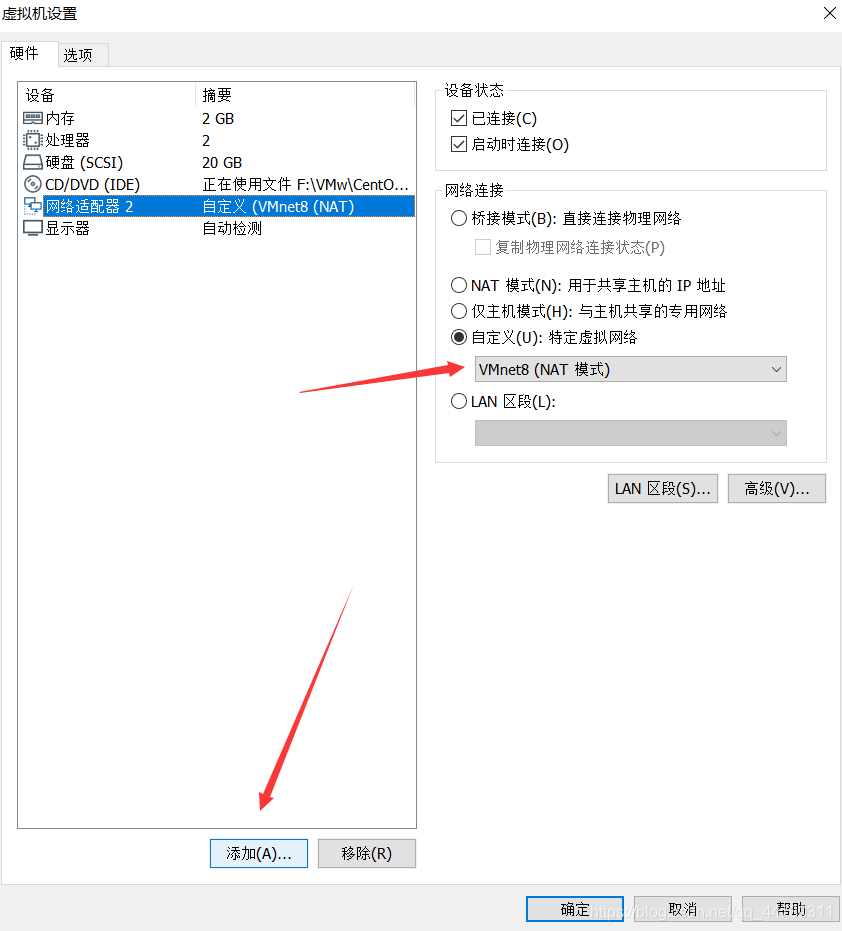
下面进行第二步:在VMware里,依次点击”编辑“ - ”虚拟网络编辑器“,(注意我们要以管理员身份启动才能编辑)如下图
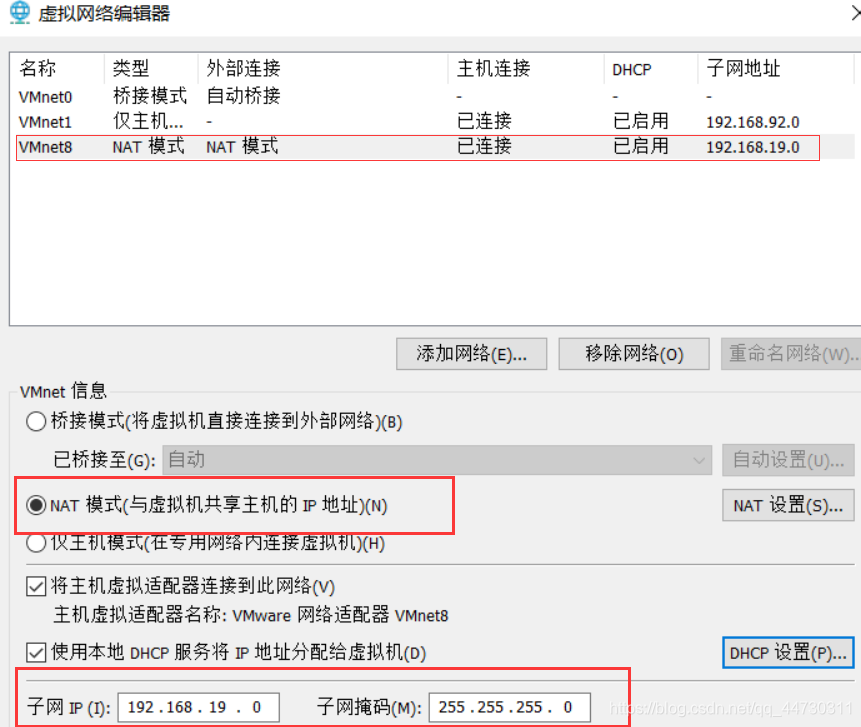
选择NET模式:如果使用静态IP,这里不要勾选”使用本地DHCP服务将IP分配给虚拟机“这个选项。然后是配置子网ip,子网ip与主机ip可以不在同一地址范围里,我主机ip是192.168.1.xxx,然后可以用192.168.19.xxx填写ip,注意所填写的地址段(静态ip)要在地址池范围里面,如果是动态分配的话它会自动分配这个地址池里面的地址,到时候通过命令ip addr show 就可以看到所分配的ip了。

root模式下编辑静态ip:

TYPE=Ethernet
PROXY_METHOD=none
BROWSER_ONLY=no
BOOTPROTO=dhcp #可以设置为静态ip(static)
DEFROUTE=yes
IPV4_FAILURE_FATAL=no
IPV6INIT=yes
IPV6_AUTOCONF=yes
IPV6_DEFROUTE=yes
IPV6_FAILURE_FATAL=no
IPV6_ADDR_GEN_MODE=stable-privacy
NAME=ens32
UUID=2e321ff3-2de4-4260-b544-ad04bee62b50
DEVICE=ens32
ONBOOT=no(动态就可以不改,静态ip的话就改为yes,表示网卡设备自动启动)
----------静态ip还需要在下面填写以下内容:-------------------
GATEWAY=192.168.19.1 #这里的网关地址就是第二步获取到的那个网关地址
IPADDR=192.168.19.129 #配置ip,在第二步已经设置ip处于192.168.19.xxx这个范围,在128-254之间就行,只要不和网关相同均可;
NETMASK= 255.255.255.0 #子网掩码
DNS1=114.114.114.114#dns服务器1,填写你所在的网络可用的dns服务器地址即可
第四步:保存配置,重启网卡服务,执行service network restart
查看ip,ifconfig:
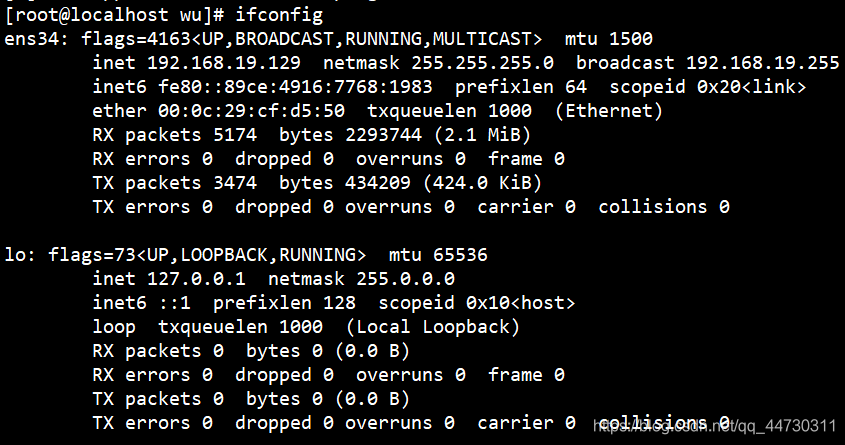
检查能够ping通百度。
到此,就能够实现联网啦。
